一、主命令框
F1 或 Ctrl+Shift+P(俗称万能键) :打开命令面板。在打开的输入框内,可以输入任何命令,如下图(图片较大,如果查看不清晰,可以在图片上右键 “在新的标签页中打开图片”,查看原图,下同):
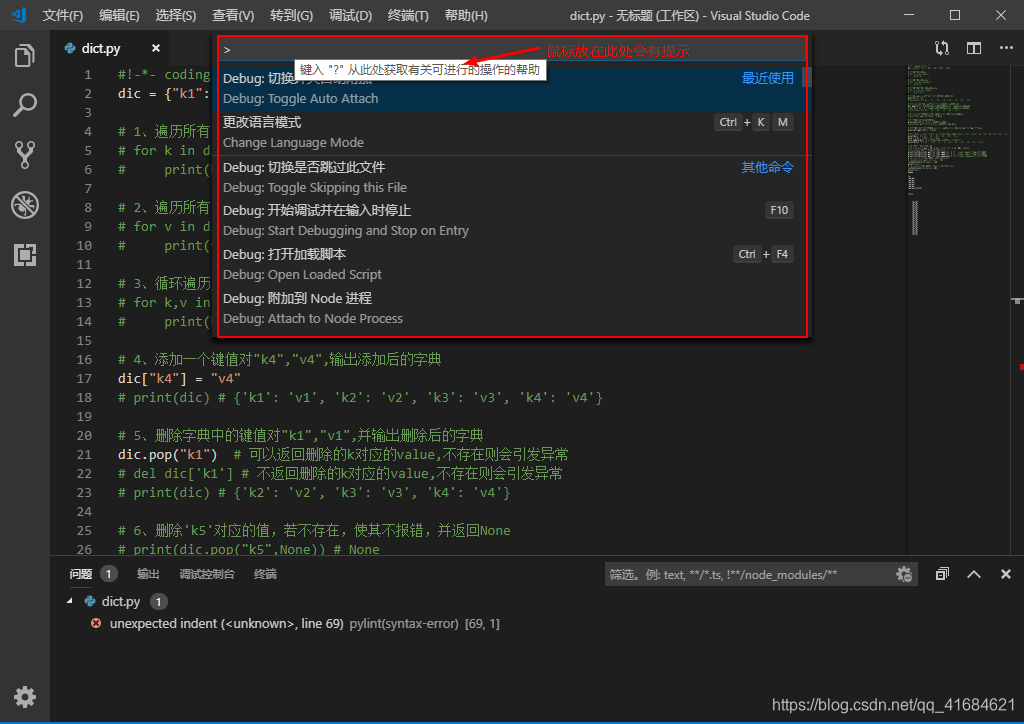
例如:
-
按一下 Backspace 会进入到 Ctrl+P 模式
-
在 Ctrl+P 下输入 > 可以进入 Ctrl+Shift+P 模式
-
在 Ctrl+P 窗口下还可以直接输入文件名,跳转到该文件
-
在 Ctrl+P 模式下输入 “?” 会弹出下拉菜单,如下图所示:
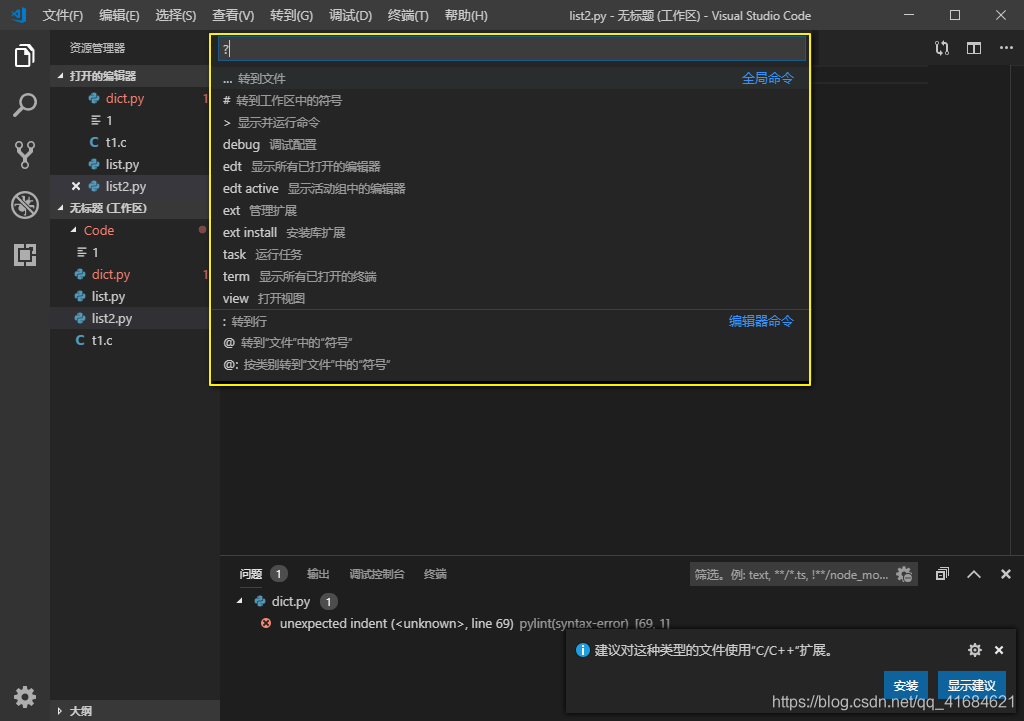
-
常用的如下:
? 列出当前可执行的动作
! 显示 Errors或 Warnings,也可以 Ctrl+Shift+M
: 跳转到行数,也可以 Ctrl+G 直接进入
@ 跳转到 symbol(搜索变量或者函数),也可以 Ctrl+Shift+O 直接进入
@ 根据分类跳转 symbol,查找属性或函数,也可以 Ctrl+Shift+O 后输入" : "进入
# 根据名字查找 symbol,也可以 Ctrl+T
二、常用快捷键
1、编辑器与窗口管理
新建文件: Ctrl+N
文件之间切换: Ctrl+Tab
打开一个新的VS Code编辑器: Ctrl+Shift+N
关闭当前窗口: Ctrl+W
关闭当前的VS Code编辑器: Ctrl+Shift+W
切出一个新的编辑器窗口(最多3个): Ctrl+\
切换左中右3个编辑器窗口的快捷键: Ctrl+1 Ctrl+2 Ctrl+3
2、代码编辑
(1) 格式调整
代码行向左或向右缩进: Ctrl+[ 、 Ctrl+]
复制或剪切当前行/当前选中内容: Ctrl+C 、 Ctrl+V
代码格式化: Shift+Alt+F
向上或向下移动一行: Alt+Up 或 Alt+Down
向上或向下复制一行: Shift+Alt+Up 或 Shift+Alt+Down
在当前行下方插入一行: Ctrl+Enter
在当前行上方插入一行: Ctrl+Shift+Enter
(2) 光标相关
移动到行首: Home
移动到行尾: End
移动到文件结尾: Ctrl+End
移动到文件开头: Ctrl+Home
移动到定义处: F12
查看定义处缩略图(只看一眼而不跳转过去): Alt+F12
选择从光标到行尾的内容: Shift+End
选择从光标到行首的内容: Shift+Home
删除光标右侧的所有内容(当前行): Ctrl+Delete
扩展/缩小选取范围: Shift+Alt+Right 和 Shift+Alt+Left
多行编辑(列编辑): Alt+Shift+鼠标左键 或 Ctrl+Alt+Down/Up
同时选中所有匹配编辑(与当前行或选定内容匹配): Ctrl+Shift+L
下一个匹配的也被选中: Ctrl+D
回退上一个光标操作: Ctrl+U
撤销上一步操作: Ctrl+Z
手动保存: Ctrl+S
(3) 重构代码
找到所有的引用: Shift+F12
同时修改本文件中所有匹配的: Ctrl+F2
跳转到下一个 Error 或 Warning: 当有多个错误时可以按 F8 逐个跳转
(4) 查找替换
查找: Ctrl+F
查找替换: Ctrl+H
(5) 显示相关
全屏显示(再次按则恢复): F11
放大或缩小(以编辑器左上角为基准): Ctrl +/-
侧边栏显示或隐藏: Ctrl+B
显示资源管理器(光标切到侧边栏中才有效): Ctrl+Shift+E
显示搜索(光标切到侧边栏中才有效): Ctrl+Shift+F
显示(光标切到侧边栏中才有效): Git Ctrl+Shift+G
显示 Debug: Ctrl+Shift+D
显示 Output: Ctrl+Shift+U
(6) 其他设置
- 自动保存:File -> AutoSave(中文界面下“文件”->“自动保存”) 或者 Ctrl+Shift+P,输入 auto
三、修改默认快捷键
-
打开默认键盘快捷方式设置:File -> Preferences -> Keyboard Shortcuts( 中文界面时:“文件”->“首选项”->“键盘快捷方式”),或者:Alt+F -> p -> k -> Enter,进入后如下图一所示。
-
修改快捷键绑定方法一:直接在对应命令那一行点击,出现笔状图标,点击进入修改,如下图一所示:
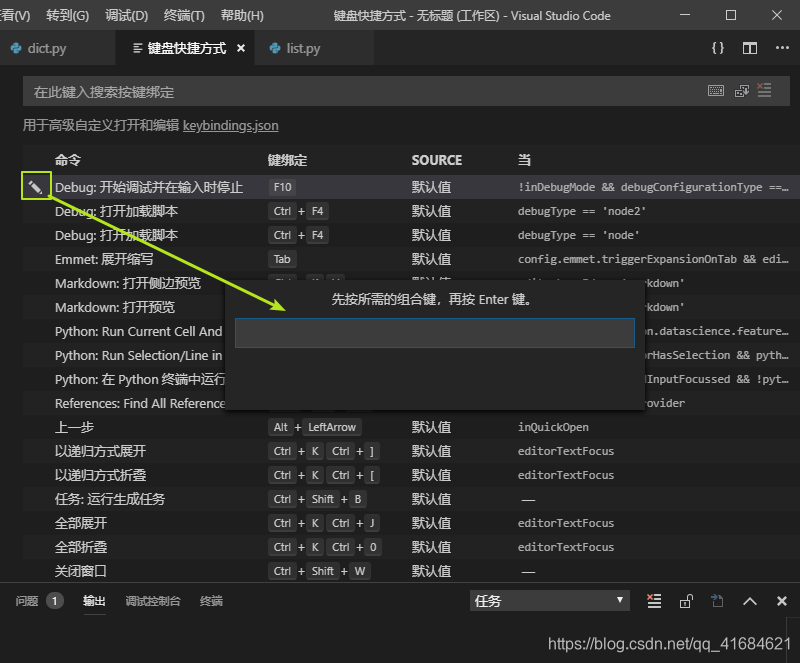
-
修改快捷键绑定方法二:点击搜索栏下侧的“ keybindings.json ”,进入编辑界面,如下图所示:
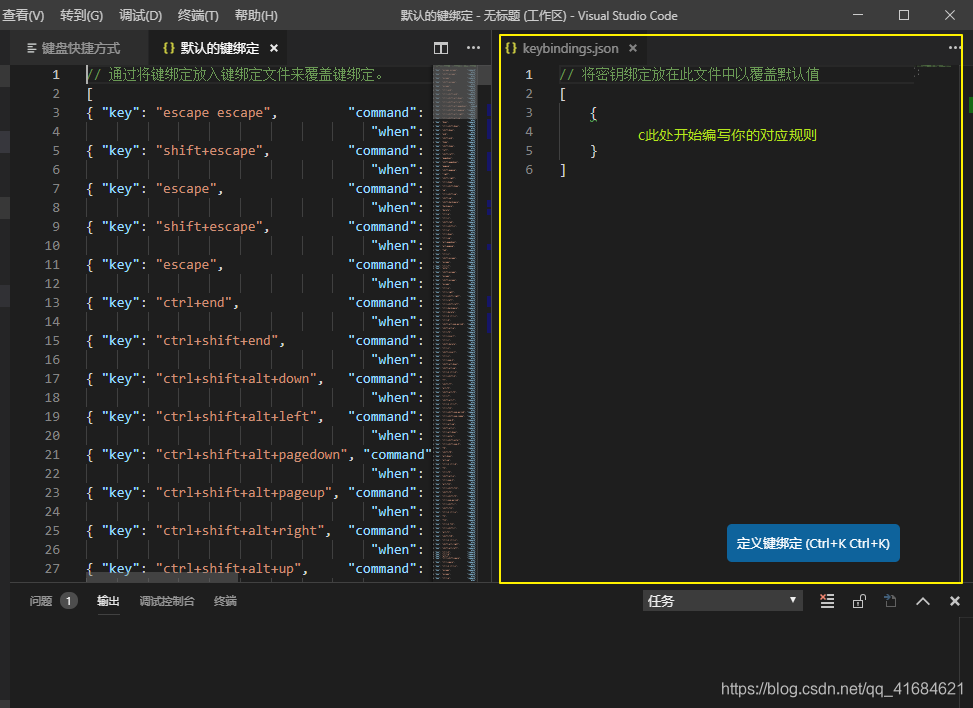
- 编写对应规则有一定的方法,如下所示:
// 将键绑定放入此文件中以覆盖默认值
[{
"key": "f8",
"command": "workbench.action.tasks.runTask",
"args": "build",
"when": "editorTextFocus"
}
]
key 表示绑定的键
command 表示执行的命令
args 命令的参数,这里我们是build编译任务
when 快捷键在何时生效,这里指的是编辑区
保存完,你尝试按下F8,任务便顺利运行了。
- 借鉴的" keybindings.json "文件参考如下(谨慎使用):
// Place your key bindings in this file to overwrite the defaults
[
// ctrl+space 被切换输入法快捷键占用
{
"key": "ctrl+alt+space",
"command": "editor.action.triggerSuggest",
"when": "editorTextFocus"
},
// ctrl+d 删除一行
{
"key": "ctrl+d",
"command": "editor.action.deleteLines",
"when": "editorTextFocus"
},
// 与删除一行的快捷键互换
{
"key": "ctrl+shift+k",
"command": "editor.action.addSelectionToNextFindMatch",
"when": "editorFocus"
},
// ctrl+shift+/多行注释
{
"key":"ctrl+shift+/",
"command": "editor.action.blockComment",
"when": "editorTextFocus"
},
// 定制与 sublime 相同的大小写转换快捷键
editor.action.transformToLowercase
editor.action.transformToUppercase
{
"key": "ctrl+k ctrl+u",
"command": "editor.action.transformToUppercase"
"when": "editorTextFocus"
},
{
"key": "ctrl+k ctrl+l",
"command": "editor.action.transformToLowercase"
"when": "editorTextFocus"
}
]
四、更多参考
- 参考文档:https://lzw.me/a/vscode-visual-studio-code-shortcut.html
- 官方快捷键大全:https://code.visualstudio.com/docs/getstarted/keybindings